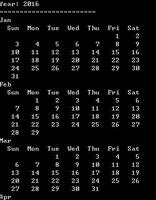怎么使用打印机打印文件(打印机打印文档的技巧)
其实这个问题很简单,要注意的是文档有多种格式,最常见的是国内wps文字编辑软件下的wps格式以及word文字编辑软件下的docx格式,这两种格式之间其实可以互相打开,所以只要是这两个软件格式的文档,不管你是安装了word还是wps都能够打开;其次是pdf格式,同样pdf格式也是能够通过这两个软件打开。
一般打印
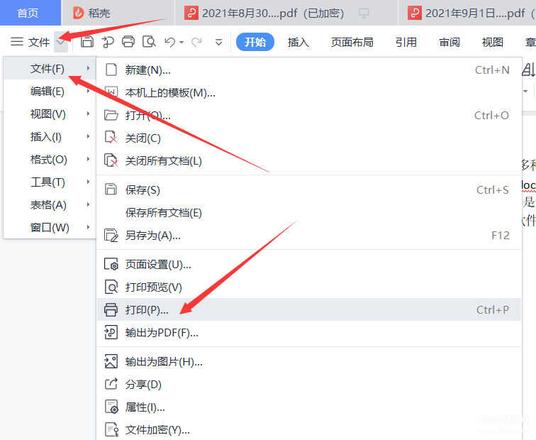
只要能够打开,那么就简单了,以wps为例,打开文档,然后点击左上角的文件-下拉菜单中选择文件-再选择打印,就可以打开打印界面;前提当然是你的电脑安装了打印机驱动。或者使用快捷键CTRL+P也可以直接打开打印界面,注意,这个快捷键就是一个打印快捷键,几乎任何一个软件中开启这个按键就进入了打印界面了。
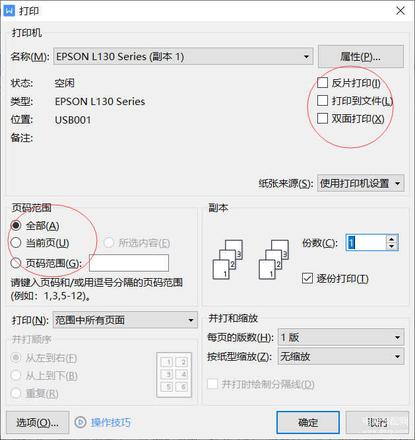
以我的EPSON L130打印机为例,可以看到在打印界面中有很多参数,对于大多数用户来说,我们只需要设置下页码范围就可以了;如果你需要打印全部文档,选择“全部”,或者只选择当前页,或者自定义打印页码,每款打印机都有设置说,这类需要注意一下;
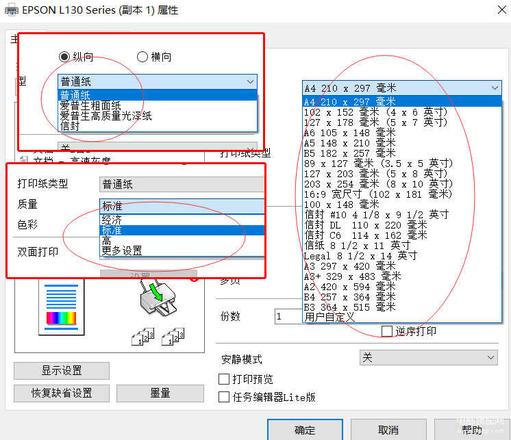
接下来是选择,纸张大小(有A4、A5\A6等等尺寸)一般打印文档选择A4即可;同时海信选择纸张类型,选择标准普通纸即可,然后很重要的一点就是纸张的方向,你是选择横向还是纵向呢?
这个根据你文档的设置,大部分情况下是纵向,以文档为主,打印时保持与文档方向一致即可。好了,到现在为止,直接点击确认就可以打印了。
进阶打印
插入页眉页码
对于一般的用户来说,平时也就打打资料,一般打印就可以了;如果你觉得这些还不够,还可以通过设计进行打印,比如双面打印,打印页眉页脚页码等等。
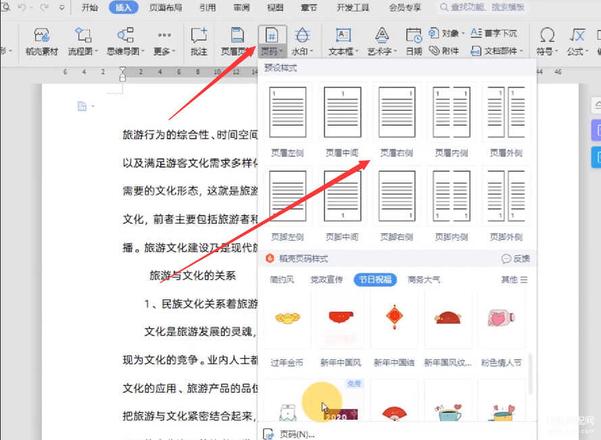
你可以编辑好页眉,可以设置好页码的位置样式即可,为什么要设置页码?因为打印完之后你需要装订,那么显然也页码就不怕顺序错了,特别是对于几十页,上百页的文档,页码必须要,否则会很乱。
双面打印
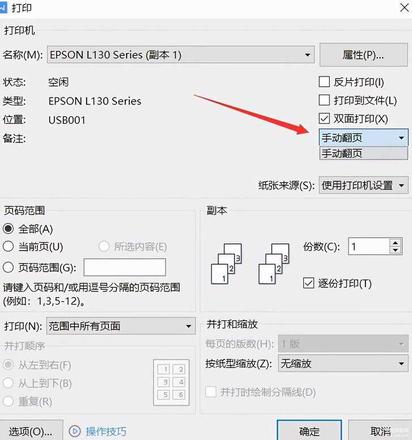
很多高端一点的打印机都有自动双面打印功能,但对于大部分的家用打印机来说,并没有自动双面打印,但这并不意味着不能双面打印,只是我们需要手动翻页而已;那么,如果你有双面打印需求,则在打印的时候选择手动翻页双面打印,打印机会按照奇数页或者偶数页先打完,然后等待用户将已近打印的纸张手动翻面放入打印机之后,点击确认继续打印就可以了,也时候很方便的。
逆向打印
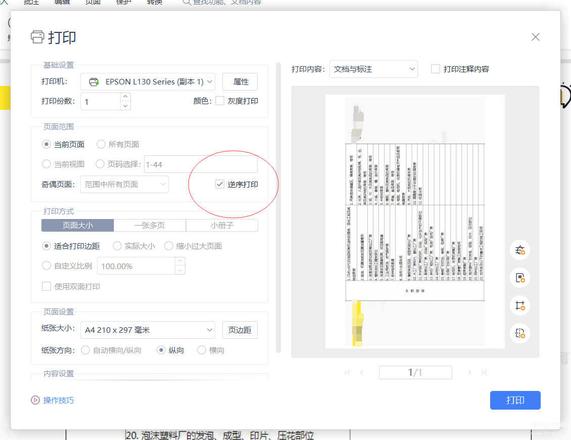
在pdf的文档打印中,我们还可以选择逆向打印,也就是说,一般情况下,打印机是从文档的第一页开始打印,那么,开启逆向则是从最后一页开始打印,这样的话很明显,在装订的时候无需更换前后位置,直接装订就可以,对于打印多页文档来说无疑大大提升了装订效率。
除了以上的打印方式,我们还可以进行文档的缩放打印、拼接打印等等一系列个性化的打印,当然这类打印工作生活中遇到不对,一般选择普通打印就可以了。
以上是 怎么使用打印机打印文件(打印机打印文档的技巧) 的全部内容, 来源链接: utcz.com/dzbk/914972.html